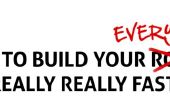Paso 4: Ajuste y velocidad trucos (configuración de Windows)
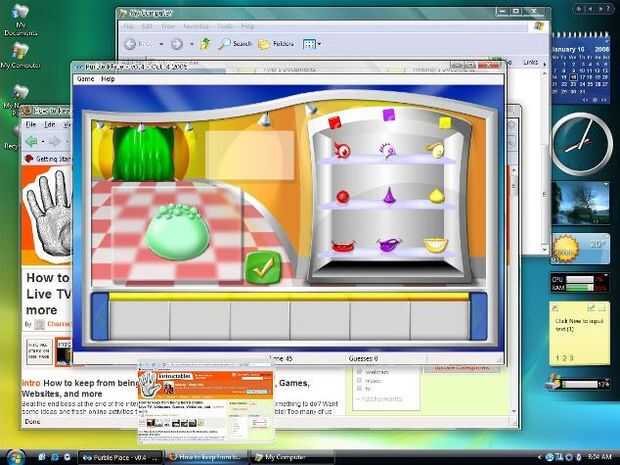
Configuración de Windows:
1. visuales efectos. Esto es especialmente útil en máquinas antiguas (RAM baja y mala videocards) y la diferencia no es perceptible para la mayoría de las personas. Haga clic derecho en mi PC y seleccione Propiedades. Haga clic en avanzado -> configuración de rendimiento - > efectos visuales ficha seleccionar ajustar para obtener el mejor rendimiento (borra todo), pero luego volver añadir las siguientes opciones: Mostrar rectángulo de selección translúcido, mostrar contenido de ventanas mientras se arrastra, alisar bordes de fuentes de pantalla, usar tareas comunes en carpetas, sombras de uso para las etiquetas de los iconos en el escritorio y usar estilos visuales en ventanas y botones. Haga clic en aplicar. ¿Ver alguna diferencia? No lo creo :)
2. memoria Virtual. Todavía en la ventana Opciones de rendimiento, vaya a la ficha avanzadas y haga clic en cambiar. Hay discusiones constantes sobre lo que aquí son los mejores valores, y cada situación es diferente. Mi laptop tiene 2GB de RAM, y solo no seleccionar archivo de paginación. He todavía para tener un tema de esto y la batería ha mejorado la vida ahora que el disco duro no es golpear tanto. Mucho depende de lo que haces en tu PC. Pesado Photoshop o editores de vídeo probablemente deberían dejar Windows administrar cosas. Para navegación web estándar, charlar en línea y correo electrónico (usuarios más casuales) segura podrá establecer el tamaño inicial y máximo a 1,5 o 2 veces la cantidad de memoria RAM tienes, siempre y cuando la máquina tiene 512 MB de Ram o más. Si su ordenador tiene más de un disco duro (no sólo varias particiones) usted puede conseguir un impulso de velocidad poniendo el archivo de paginación en el otro en vez de la unidad del sistema. Ajuste como desee, haga clic en Set, OK, OK, OK cuando termine. Probablemente tendrás que reiniciar para que surta efecto los cambios.
3. el sistema restauración. También en propiedades del sistema, tenemos el sistema restaurar pestaña. Esta es otra opción controvertida. Si opta por desactivar Restaurar sistema, agilizar el sistema y se recupere espacio en disco. Sin embargo, obviamente pierdes la capacidad de 'volver atrás' y deshacer cambios dañinos para tu PC. Una vez más, esto depende sobre todo de qué tipo de usuario eres. Nunca he tenido que utilizar esta función, siendo lo suficientemente inteligentes para solucionar problemas o desinstalar programas. Si no estás seguro, entonces dejarlo en. Si eres un usuario avanzado semi geek o simplemente luchando con una lenta 400 MHz Pentium II... que te desea apagado.
4. automáticas actualizaciones. No me malinterpreten, mantener mi XP actualizado y alentar a los clientes a hacer lo mismo. Pero lo que no es Windows Update chupando recursos de funcionamiento/descarga en segundo plano mientras tratan de codificar vídeo. No me gusta el inane ventanas emergentes me dice mi ordenador se reiniciará en cinco minutos a menos que haga clic en este botón-sólo para que surja otra vez diez minutos más tarde. Mata a productividad y unidades usuarios batty. Para desactivar las actualizaciones automáticas. No te asustes; puede todavía manualmente control iniciar/actualizaciones de Windows cuando quieras desde el acceso directo de menú de inicio. Te recomiendo semanal o quincenalmente.
5. security Center. Microsoft ha decidido que nadie puede vivir sin un Firewall, antivirus y actualizaciones. XP por lo tanto te acosa sobre él, y la mayoría de usuarios no sabe cómo hacer el pop-ups desaparecen. Aquí es cómo. En Panel de Control, abra el centro de seguridad. Haga clic en 'Cambiar las alertas del centro de seguridad de forma me' y desmarcar las tres opciones. Haga clic en Aceptar. El escudo poco molesto en la barra de tareas está ahora desaparecido. Decida usted mismo si Firewall de Windows es esencial o no.
6. red de carpetas e impresoras. En algunos casos, esto sería una buena cosa - pero a menudo causar cierto retraso al abrir Explorer. Si usted no se preocupa por descubrir automáticamente carpetas e impresoras (promedio la mayoría usuarios no) de la red y luego abrir mi computadora - > Herramientas -> Opciones de carpeta - > Ver -> Desmarcar buscar automáticamente carpetas de red y las impresoras -> Aceptar. Esto de ninguna manera le impide acceder a partes remotas o impresoras. Sólo guarda Windows de comprobación por otros nuevos ya que la red de la mayoría de los usuarios probablemente no va a cambiar entre ahora y la última vez que abrió mi PC ;)
7. quitar componentes de Windows. Ciertas cosas son estándar instalada con XP que nunca utilizas. En Panel de Control, abra agregar o quitar programas y seleccione Agregar o quitar componentes de Windows. Creo que MSN Explorer es un elemento inútil estándar, como es Windows Messenger. Si realmente utilizas estos u otros artículos, por todos los medios dejarlos... pero la mayoría de nosotros ha descubierto alternativas mejores y más nuevos que lo envió originalmente con XP. Algunos de estos se mencionan en la segunda parte.
8. TweakUI, Image Resizer y Exctrlst. Incluido en el paquete de conversión bajo mejoras fueron estos tres programas que a veces me resulta útil. TweakUI permite alterar la configuración oculta de Windows, o cambiar el comportamiento predeterminado. El powertoy Image Resizer te permite rápidamente (sorprendentemente, bastante) redimensionar imágenes. Es bastante útil cuando no tiene Photoshop instalado, o basta con un jpeg que se hacía más pequeño con un click o dos del ratón. Se integra en Windows así que está disponible con cada clic. Exctrlst requiere un poco más de explicación. XP corre, realiza un seguimiento de diferentes procesos y cómo realizan. Estos registros de rendimiento a veces son útiles para los administradores del sistema, pero la mayoría de los usuarios domésticos nunca el cuidado o ver estos datos. Podemos parar Windows de hacer estos registros de rendimiento con Exctrlst. Simplemente instalar (por defecto es C:\Program Files\Resource Kit\), ejecutar y Desmarcar todo.
9. deshabilitar servicios. Esta es un área donde no voy a estar demasiado específico, lo siento. Todo el mundo discute sobre lo que es útil o necesario, sobre todo porque cada persona y situación son diferente. Vale la pena hacerlo, aunque. Para editar los servicios ejecutar, haga clic en Inicio -> Ejecutar -> services.msc -> Aceptar. Hay una página muy buena sobre lo que entra más detalle que nunca podría aquí.
10. potencia / rendimiento. Esto es sobre todo para los ordenadores portátiles, pero es muy importante. ¿Alguna vez notaste que tu juego funciona mejor cuando su computadora portátil está enchufado? Compruebe su configuración de energía. Ordenadores portátiles de hoy a menudo deliberadamente lenta la velocidad del procesador para ahorrar pila. Normalmente eso es maravilloso... hasta incluso se puede jugar ese juego flash sin revestimiento. Inicio -> Panel de Control -> Opciones de energía consigue donde usted puede ajustar esto. Batería de Max seguramente disminuirá las cosas. Portátil/Laptop es mejor, pero para cuando necesites potencia de procesamiento completo, establézcalo en Inicio/escritorio de oficina. No te olvides de cambiar detrás, o la duración de la batería va a sufrir!